Jak nastavit rutiny Alexa pro ovládání několika zařízeních Smarthome

Je skvělé řídit svůj chytrý dům svým hlasem, ale je ještě lepší, když můžete říct jeden příkaz a mít více věcí stane najednou. Zde je návod, jak nastavit rutiny pro použití s zařízeními Alexa a Echo.
SOUVISEJÍCÍ: Jak získat co nejvíce z vašeho Amazon Echo
Předtím, kdybyste chtěli zapnout světla a prostor ohřívač byste museli Alexovi dát dvěma samostatným příkazům. Nicméně, s aktualizací, jak Alexa zpracovává rutiny, můžete nastavit jeden příkaz (jako "Alexa, dobré ráno") pro ovládání obou těchto zařízení. Začneme tím, že otevřeme aplikaci Alexa na vašem telefonu a klepneme na tlačítko nabídky v levém horním rohu obrazovky.
V seznamu vyberte "Routiny"
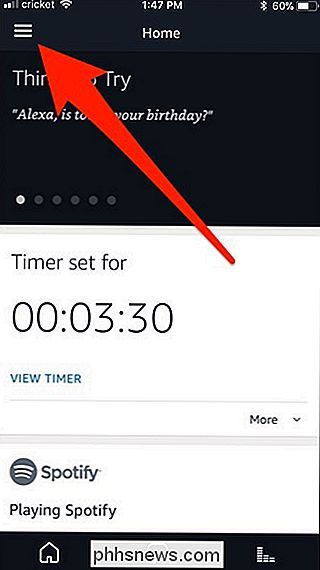
Klepněte na tlačítko , modré tlačítko plus, abyste mohli začít rutinně.
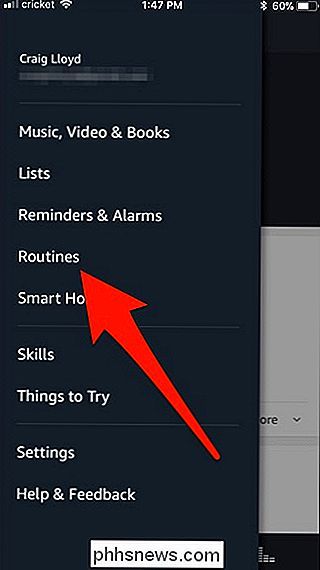
Na další obrazovce klepněte na "Když se to stane". To je to, co vyvolá rutinu.
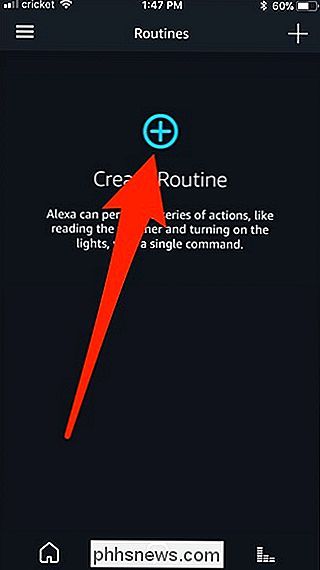
Dále můžete buď Alexovi dát příkaz, aby spustil rutinu, nebo spustit určitou dobu v určitých dnech.
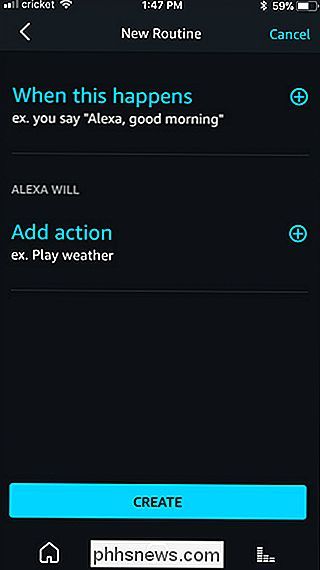
Pokud zvolíte "Když něco řeknete" napíšete frázi, kterou řeknete, aby spustila rutinu. V takovém případě zadejte jen "dobré ráno". Takže, abych nastartoval rutinu kdykoli chci, musím jen říct "Alexa, ráno". Stiskněte tlačítko "Uložit" v dolní části, jakmile zadáte příkaz, který chcete použít.
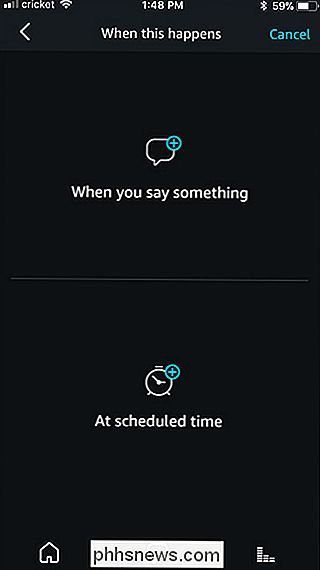
Pokud vyberete možnost "V naplánovaném čase", zvolíte denní čas a dny, ve kterých chcete rutinu spustit v daný čas. Po dokončení tohoto kroku klikněte na tlačítko "Hotovo".
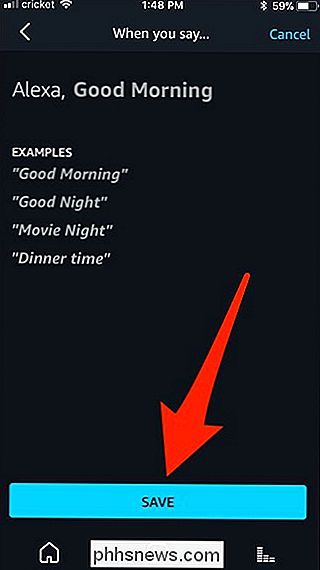
Po dokončení tohoto kroku klepněte na položku Přidat akci. To zahrnuje výběr toho, co se má stát, když říkáte svůj specifický příkaz (nebo ve stanovený čas).
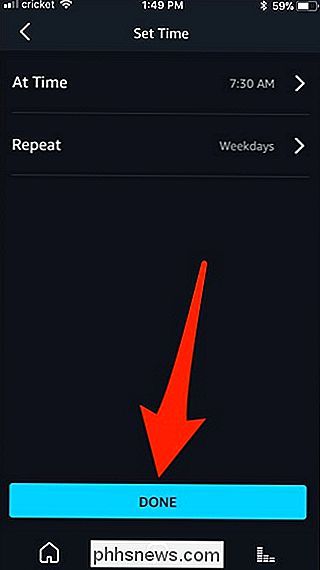
K dispozici jsou čtyři kategorie, ze kterých můžete vybírat: Zprávy, Smart Home, Doprava a Počasí. Jsou to docela samozřejmostí, ale pro moje účely s tímto specifickým rutinním, co dělám, budu vybírat "inteligentní domov".
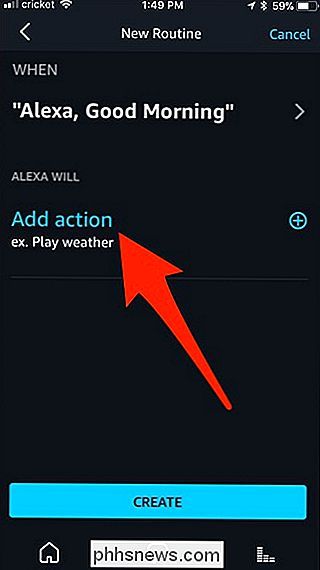
Na další obrazovce vyberte buď "Ovládací zařízení" nebo "Zapnout scénu ". Chcete-li zařízení jednoduše zapnout nebo vypnout, vyberte položku "Ovládací zařízení", ale pokud existuje konkrétní scéna osvětlení odstínu, kterou chcete aktivovat, vyberete jej ze seznamu po klepnutí na možnost "Zapnout scénu" , což je to, co budu dělat.
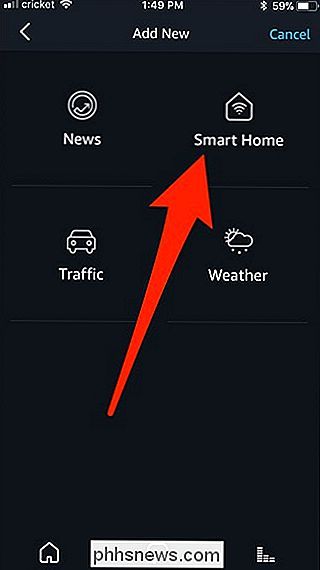
Jakmile vyberete scénu, v dolní části klikněte na "Přidat".
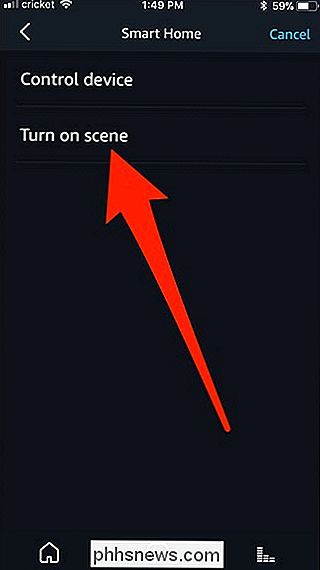
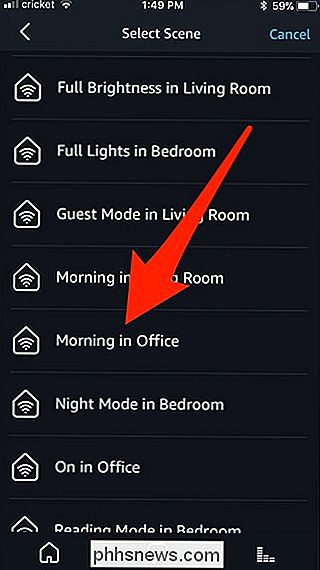
Klepnutím na "Přidat akci" přidáte další zařízení, které chcete ovládat.
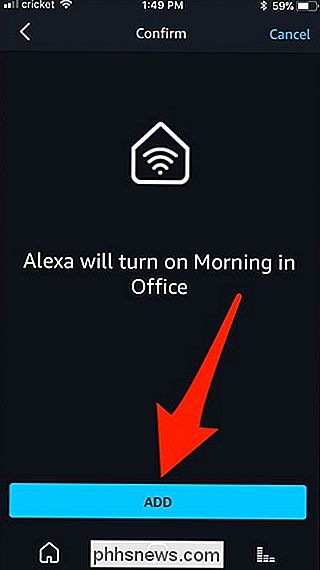
Znovu vyberte "inteligentní domov".
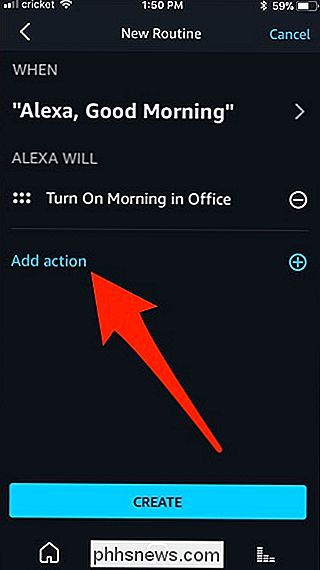
Pro svůj ohřívač prostor, chci to jen zapnout, takže zvolím "Ovládací zařízení".
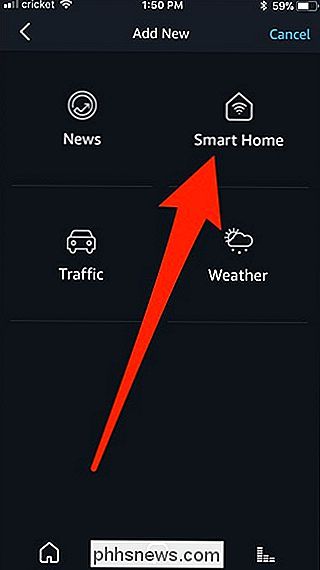
Přejděte dolů a vyberte zařízení, které jste chcete zapnout (nebo vypnout).
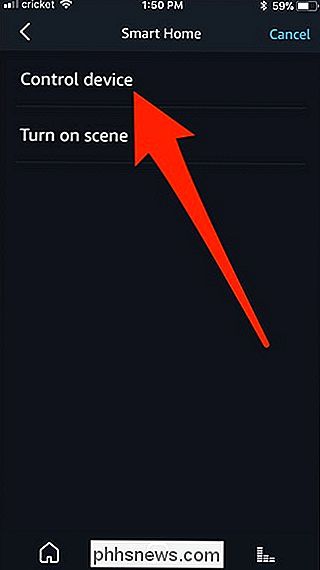
Ve výchozím nastavení akci zapne zařízení, ale klepněte na velký kruh, chcete-li jej změnit. Pak klikněte na "Next" v dolní části
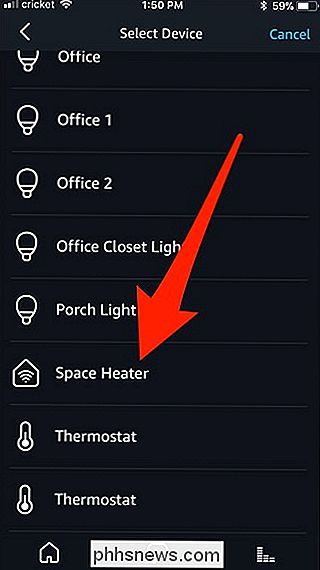
Klepneme na "Add" v dolní části pro potvrzení.
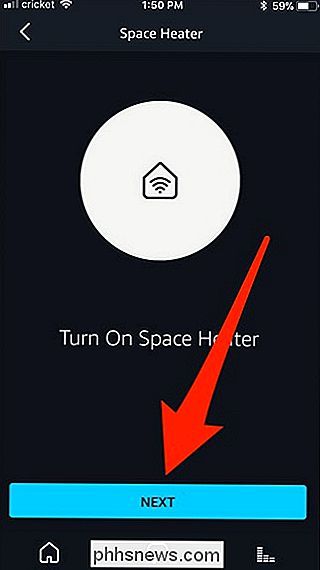
Poté klikněte na "Create" v dolní části pro dokončení rutiny a spuštění. teď, kdykoli budete říkat "Alexa, dobré ráno" (nebo v naplánovaném čase), rozsvítí vaše světla stejně jako váš ohřívač prostoru. Samozřejmě, můžete nastavit plán těchto zařízení ve svých vlastních samostatných aplikacích, ale Alexa je trochu vhodnější.
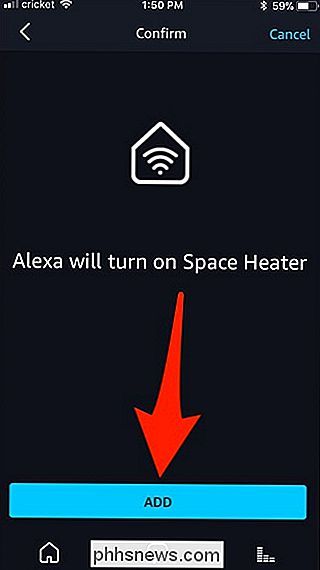

Pokud nepoužíváte "Wi-Fi Assistant" systému Android . Automaticky se připojí k známým otevřeným sítím Wi-Fi a zajistí je pomocí VPN Google. Wi-FI Assistant byl původně propuštěn s Project Fi, ale nyní je dostupný pro všechna zařízení Nexus se systémem 5.1 a vyšší (v těchto zemích). Pokud je vaše zařízení vybaveno, není důvod ji nyní zapnout.

Jak získat lepší životnost baterie na vašem Nintendo Switchu
Nejhezčí část vlastnictví Nintendo Switchu je vyzdvihne z doku a vezme si s sebou Zeldu do auta (... nebo do koupelna). Pokaždé, když to uděláte, počáteční odpočítávání na mrtvou baterii začne blikat. Na začátek stránky Snížení jasu na displeji SOUVISEJÍCÍ: Jak nastavit jas na vašem Nintendo Switch Displej je téměř vždy největším zabijákem na jakémkoliv zařízení.



